Az okostelefonok és táblagépek egyik legjobb funkciója manapság a képernyőkép. A képernyőképek készítése nagyon keresett, különösen azok számára, akiknek üzenetet vagy ötletet kell átadniuk másoknak. Ennek egyik tökéletes példája az, hogy át kell vinni egy üzenetet, amelyet éppen kapott. Nem lenne egyszerűbb és meggyőzőbb elküldeni a pontos beszélgetés képernyőképét, ahelyett, hogy egyesével gépelnénk őket? Ezért, ha ez is az a probléma, amelyet a megfelelő módszer megtanulásával szeretne megoldani Hogyan készítsünk képernyőképet az Alcatel 7-en, akkor éppen jó helyre került.
Ez a cikk átfogó oktatóanyagokat tartalmaz a képernyő megfelelő rögzítésének módjáról az Alcatel felhasználók számára. Ezen felül a legjobb rögzítőeszközt használó legjobb technikát is beépítettük, amelyet nem szabad kihagynia. Mindezeket megtudhatja, ha tovább olvassa az alábbi teljes tartalmat.
1. rész. Oktatóanyagok az Alcatel képernyőképeinek alapértelmezett készítési módjáról
Az Alcatel az egyik legnépszerűbb mobilmárka világszerte. Annak ellenére, hogy ezt a márkát közel két évtizede alapították, megfizethető ára miatt még mindig keresni kell.
Ami azt illeti, az innováció terén sem marad el. Ezenkívül számos Alcatel mobileszköz létezik, amelyek mindegyikének saját módja van a képernyőképek készítésének. Ebben a részben bemutatjuk a képernyőkép készítésének alapértelmezett módjait, amelyek az Alcatel különböző modelljeihez alkalmazhatók, mint például az Alcatel 7, a One Touch Evolve és a One Touch Fierce 2. Mivel ezekről a modellekről azt állítják, hogy a legtöbb a mai napig használt Alcatel eszközöket, ezért kezdjük az Alcatel 7-tel.
Képernyőkép készítése az Alcatelről gombkombinációkkal
1. lépésIndítsa el a rögzíteni kívánt képernyőt. Ne aggódjon, mert szabadon bármit elindíthat, amit csak akar, korlátozások nélkül.
2. lépésMost nyomja meg egyszerre a bekapcsológombot és a hangerő csökkentő gombokat a gyors képernyőkép készítéséhez. Tudni fogja, hogy már rögzítették, amikor meghallja a rögzített hangot, vagy amikor a képernyő villog.

3. lépésEzután ellenőrizze a rögzített képernyőt a Fotógalériából.
Képernyőrögzítés az Alcatelben gesztussal
Az Alcatel 7 másik módszere, amelyet szintén tudnia kell, a gesztus használata. A módszer alkalmazásához azonban először be kell állítania. Ezért, ha tudni szeretné, hogyan készítsen képernyőképet az Alcatel One Touch alkalmazásban ezzel a módszerrel, tekintse meg az alábbi lépéseket.
1. lépésMenj a tiédhez Beállítások alkalmazást, és keresse meg a Gesztusok és mozdulatok kiválasztás.
2. lépésEzt követően engedélyezze a Speciális mozgástechnika kiválasztás. Innentől kezdve hozzon létre egy kézmozdulatot, amellyel könnyedén hozzá szeretne férni a képernyőképekhez.
3. lépésLépjen ki a Beállítások alkalmazásból, majd kövesse az imént létrehozott kézmozdulatot. A rögzített képek ismét a Photo Gallery alkalmazásban találhatók.

Képernyő rögzítése Alcatelen a beépített eszköz segítségével
Természetesen, ahogy korábban említettük, az Alcatel mobilok beépített eszközzel is rendelkeznek a képernyőrögzítéshez. A hozzáférés nagyon egyszerű. Mindössze annyit kell tennie, hogy kövesse az alábbi lépéseket.
1. lépésCsúsztassa lefelé az ujját a képernyőn, hogy elérje Alcatel telefonja gyorsvezérlő központját.
2. lépésÉrintse meg a Képernyőkép ikont a vezérlőközpontból. Ezután ellenőrizze a rögzített képet a Fotógalériában.

2. rész: Képernyőkép készítése az Alcatelről a számítógépen
Ha szeretné megörökíteni az Alcatel képernyőjét a számítógépén, ne hagyja ki a nagy teljesítményt AVAide Screen Recorder. Ez egy tele van képernyőrögzítő szoftver amelyet Windows és Mac OS rendszeren szerezhet be. Ezenkívül számos rögzítési eszközt tartalmaz, például videót, filmeket, játékokat, hangot, webkamera, és még telefonon is, mint az Alcatel! Ennek ellenére hatékonyan rögzítheti Alcatel képernyőjét anélkül, hogy telepítenie kellene azt mobileszközére!
Így a szoftverhez kapcsolódó tükrözőalkalmazással mindent rögzíthet, amit csak szeretne a mobiljáról. Arról nem is beszélve, hogy telefonrögzítője minden Android és iOS készüléken működik. Izgatottan várja a legjobb megoldást az Alcatel Fierce 2 telefonon és más Alcatel modelleken történő képernyőkép készítéséhez? Ezután látnia kell az alábbi oktatóanyagot.
- Tükrözze Alcatel készülékét, és örökítse meg többféleképpen!
- Veszteségmentes képminőség a képernyőrögzítésből.
- Támogatja a legnépszerűbb képformátumokat, még a GIF-et és a TIFF-et is.
- Remek szerkesztőeszközök várják a rögzített képeket és videókat!
Az AVAide Screen Recorder használata az Alcatel képernyőjének rögzítéséhez
1. lépésTöltse le és telepítse a legjobb rögzítő szoftvert asztali számítógépére vagy laptopjára. Ezután indítsa el a hozzáféréshez Telefon felvevőt a felületén.
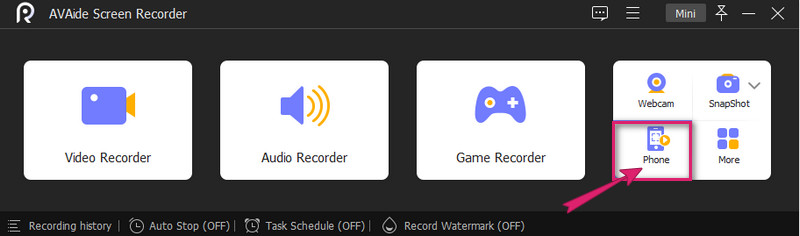
2. lépésEzután a következő ablakban ki kell választania egy eszköztípust, és kattintson a gombra Android Recorder. Ezután a következő oldalon kövesse a minimális utasításokat az Alcatel telefon és a szoftver csatlakoztatásához. Ne felejtse el kiválasztani a képernyő átküldésének módját, és ha a legegyszerűbbet szeretné, válassza a QR-kód.
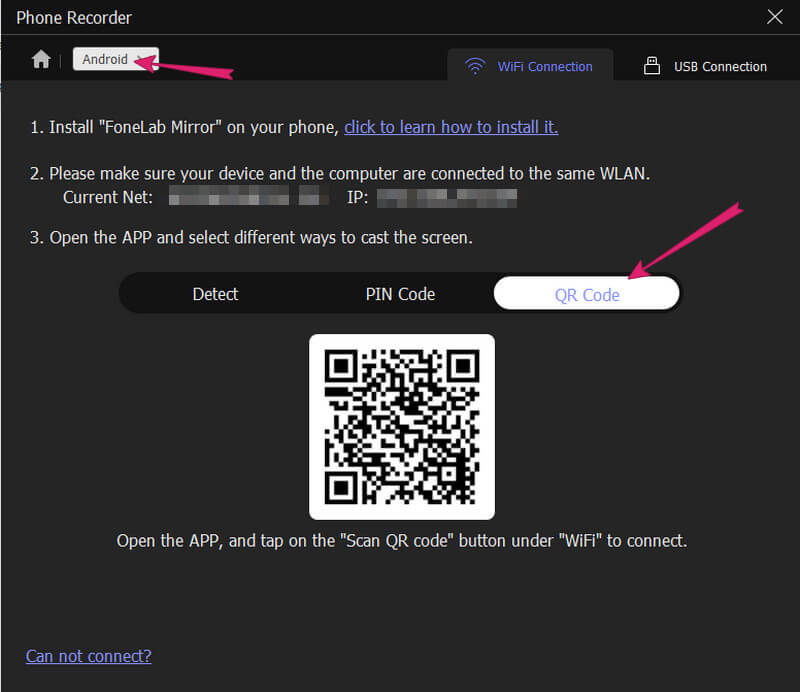
3. lépésMiután a telefon végül csatlakoztatva van, máris készíthet képernyőképeket a gombra kattintva Pillanatkép lapon. Egyébként beállíthatod a Felbontás és Kimeneti felbontás ugyanabból az ablakból. Ezután megtalálhatja a rögzített képeket a Felvételi előzmények.
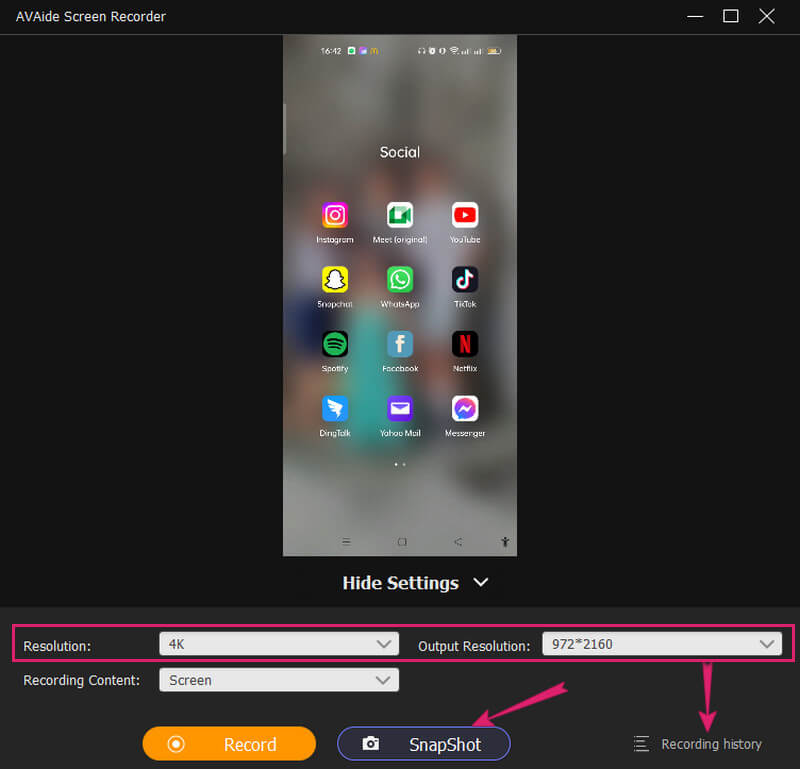
Jegyzet: Ezt a szoftvert mindig a számítógépén tárolhatja a későbbi felvételi célokra.


![]() AVAide Screen Recorder
AVAide Screen Recorder
Rögzítsen képernyőt, hangot, webkamerát, játékmenetet, online találkozókat, valamint iPhone/Android képernyőt a számítógépén.
3. rész. GYIK az Alcatelről és a képernyőképek készítéséről
Hogyan készíthetek képernyőképeket az Alcatel One Touch Idol 3-on?
Az Alcatel One Touch Idol 3 képernyőképet a bekapcsoló és a hangerő csökkentő gombok egyidejű megnyomásával készítheti el.
Készíthetek képernyőképet az Alcatel billentyűzetes telefonommal?
Sajnos a billentyűzetes telefonok specifikációik miatt nem tudnak képernyőképeket készíteni.
Szerkeszthetem a képernyőképemet az Alcatel 7-en?
Igen. A rögzített képeket az Alcatel 7-en szerkesztheti, mivel a beépített képernyőkép-eszköz rendelkezik elsődleges szerkesztési lehetőségekkel. Azonban nem tudja megadni az olyan szerkesztési eszközöket, mint az AVAide Screen Recorder.
Végül sokféleképpen tudja, hogyan rögzítheti Alcatel képernyőjét. Mindössze annyit kell tennie, hogy kiválasztja a módszerek közül, hogy melyik a legmegfelelőbb Önnek és eszközének. Mindazonáltal tudja, hogy milyen eszközzel rengeteg választási lehetőséget kínál. Próbáld ki bátran a AVAide Screen Recorder és legyen egy boldog élmény a felvételen!
Rögzítsen képernyőt, hangot, webkamerát, játékmenetet, online találkozókat, valamint iPhone/Android képernyőt a számítógépén.






 Biztonságos letöltés
Biztonságos letöltés


